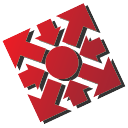软件介绍
AutoDesk Maya 2018是一款由Autodesk公司开发的专业三维计算机图形软件,广泛应用于电影、电视、游戏等领域的动画制作和视觉特效创作,它为我们提供了完美的3D建模、动画、特效和高效的渲染功能,Maya 2018不仅继承了之前版本的所有优秀特性,还引入了一系列创新性的工具和技术,极大地提升了用户的生产力。例如,它新增了Bifrost流体动力学模拟系统,使得创建逼真的水、烟雾等自然现象变得更加简单直观;同时优化了Arnold渲染器,实现了更快更高质量的渲染效果。软件自带的笔刷具备体积和曲面衰减、图章图像、雕刻UV等功能,AutoDesk Maya 2018凭借其先进的建模、动画、渲染及物理模拟能力,结合全新的Bifrost流体模拟和优化后的Arnold渲染器,成为动画师和特效艺术家手中的得力助手。
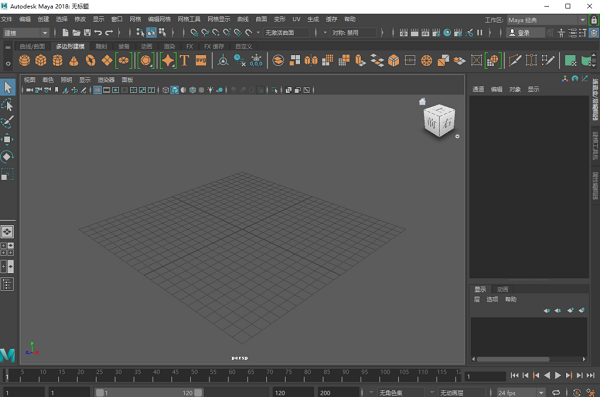
1、安装后启动软件,点击“输入序列号”。
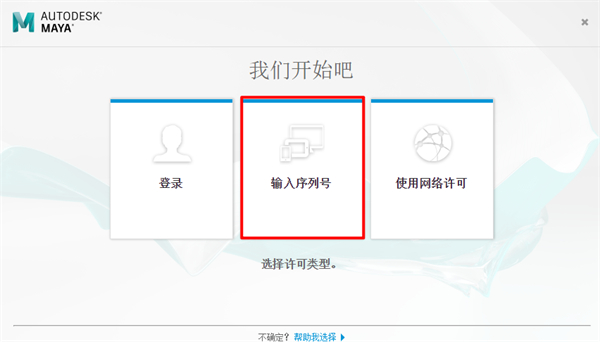
2、序列号输入:666-69696969,产品密钥输入:657J1,点击“下一步”
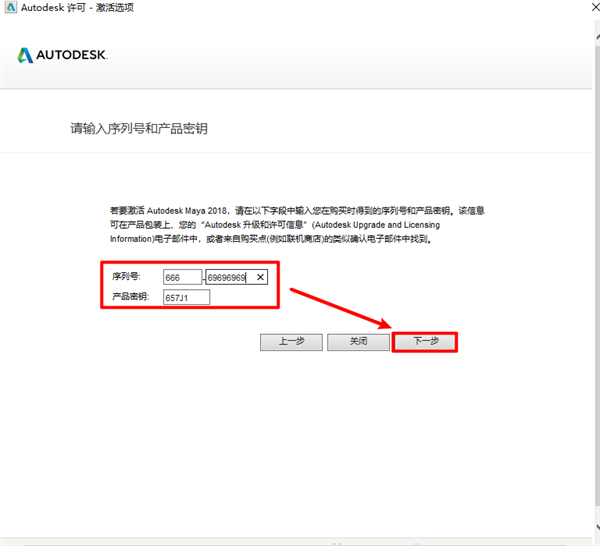
3、选择【我具有Autodesk提供的激活码】
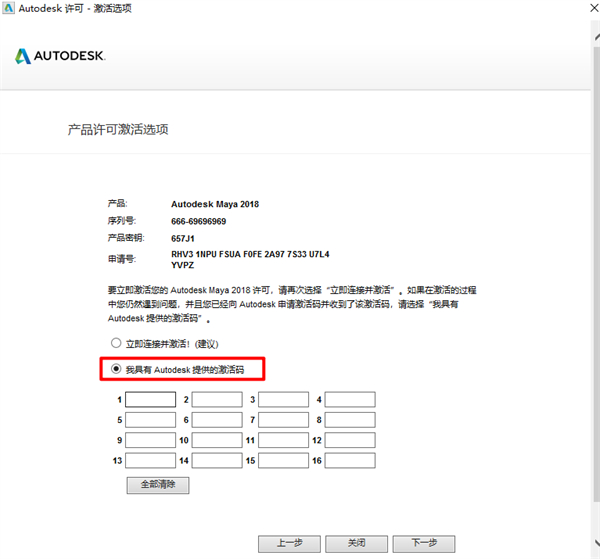
4、双击打开【注册机】文件夹

5、选中xf-adesk18_x64,鼠标右键以管理员身份运行

温馨提示:若打开没有注册机,说明被电脑杀毒软件隔离了,关闭杀毒软件重新解压即可。
6、将申请号复制到Request输入框中
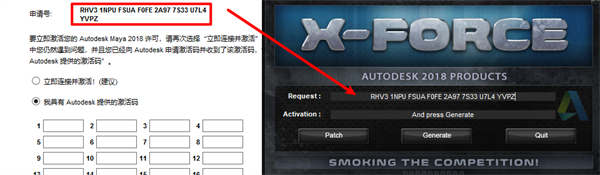
注:复制和粘贴只能用快捷键”Ctrl+C”和”Ctrl+V”
7、点击“Patch”,再点击“Generate”
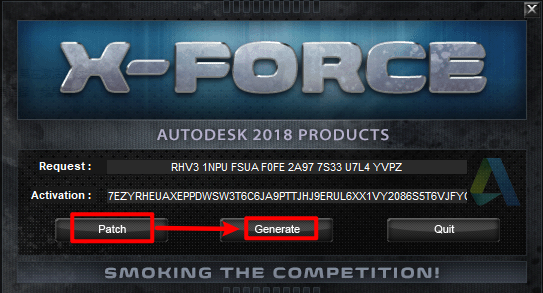
8、将生成的激活码复制到激活码输入框,点击“下一步”
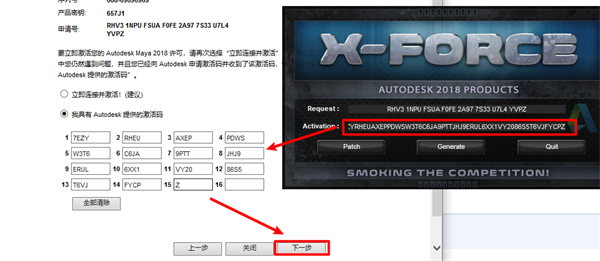
注:复制和粘贴只能用快捷键”Ctrl+C”和”Ctrl+V”
9、随后安装就结束了,你可以轻松使用。
2.角色动画模块:内置HumanIK骨架系统,简化了人物动作捕捉数据的应用过程。
3.粒子系统:可以用来生成各种动态效果,如爆炸、火花等,并允许用户自定义属性。
4.毛发与布料仿真:集成nCloth和nHair插件,能准确地模拟衣物、头发等柔性物体的行为。
5.流体模拟引擎:基于Bifrost技术,可创建高度真实的液体流动、波浪起伏等自然场景。
6.光照与阴影计算:采用V-Ray或Arnold等第三方渲染器,产生高保真度的光影效果。
7.材质编辑器:拥有丰富的节点式材质库,方便艺术家设计复杂的表面质感。
8.非线性剪辑工具集:类似于视频编辑软件的功能,便于管理和调整时间轴上的元素。
9.Python脚本接口:开放API供开发者编写自动化任务或定制化工作流程。
10.跨平台兼容性:支持Windows、macOS和Linux操作系统,确保不同环境下的无缝协作。
1、三维类型
创建品牌宣传、飞行标识、标题序列以及其他需要文字的项目。
2、改进了向量图形工作流
将 SVG 文件导入或复制并粘贴到 Maya 中。
3、运动图形工具集
利用实例化对象快速创建复杂的程序效果和动画。
二、三维动画
1、平行装备求值
新系统提高了装备播放和操纵的速度。
2、测地线体素绑定
在更短的时间内制作高质量、可立即投入使用的绑定角色。
3、常规动画工具
用于制作关键帧、程序和脚本化动画的工具集。
4、时间编辑器
借助基于片段的非破坏性和非线性编辑器进行高级动画编辑。
5、形状创作工作流
更加快速、轻松地微调您的角色和动画。
6、动画性能
速度改进让您可以更快地制作出场景。
三、三维建模
1、增强功能 | 对称建模
借助镜像增强功能和工具对称改进,可更加轻松地进行对称建模。
2、改进的雕刻工具集
以更艺术和直观的方式对模型进行雕刻和塑形。
3、多边形建模
利用高效库,对多边形几何体执行更快速一致的布尔运算操作。
4、OpenSubdiv 支持
使用交互式工作流提高性能。
四、动力学和效果
1、深层自适应流体仿真
借助面向 Bifrost 液体的新型自适应解算器,可仅在需要的位置仿真高级细节。
2、更快、更易于使用的 XGen
更新了工作流、预设、雕刻和预览。
3、Bifrost 中的自适应 Aero 解算器
创建大气效果,如烟和雾。
4、Bifrost 程序效果平台
仿真和渲染真实照片级液体。
5、Bullet Physics
创建真实的刚体和柔体仿真。
6、Maya nCloth
创建逼真的可变形材质。
7、交互式头发修饰工具 (XGen)
使用基于笔刷的直观修饰工具,可在设置头发和毛发的样式和姿势时加强控制并提高精度。
8、Bifrost 海洋仿真系统
使用波浪、涟漪和尾迹创建逼真的海洋表面。
五、三维渲染和着色
1、其他外观开发着色节点
更轻松地对复杂场景进行着色。
2、增强的外观开发工作流
以更艺术和直观的方式对模型进行雕刻和塑形。
3、色彩管理
利用高效库,对多边形几何体执行更快速一致的布尔运算操作。
4、增强功能 | 下一代视口显示和着色
在高保真、高性能的交互式环境中工作,以更短的时间编辑资源和图像。
5、Arnold 与 Maya 集成
使用 Arnold 渲染视图,实时查看场景更改,包括照明、材质和摄影机。
6、渲染设置
快速渲染和管理复杂场景。生成快照设置模板,以便于重复使用。
六、流程集成
1、脚本和 API
以 Maya 嵌入式语言 (MEL) 或 Python 脚本语言创建 Maya 脚本和编写插件。
2、数据和场景管理工具
通过专门的工具和工作流管理大型数据集和大型场景。
3、场景集合工具(更智能地管理数据)
更轻松地创建大型复杂环境,并将生产资源作为独立元素进行管理。
设置关键帧 S
终止当前操作 ~
插入关键帧模式(动画曲线编辑) I
插入工具编辑模式 Insert
存储旋转通道的关键帧 Shift E
移动工具 W
存储缩放通道的关键帧 Shift+R
旋转工具 E
存储转换通道的关键帧 Shift+W
缩放工具 R
非固定排布工具 Y
显示操作杆工具 t
弹出属性编辑窗显示通道栏 Ctrl+A
向上移动一个象素 Alt+↑
向下移动一个象素 Alt+↓
向左移动一个象素 Alt+←
向右移动一个象素 Alt+→
满屏显示被选目标 f
在所有视图中满屏显示被选目标 Shift+F
满屏显示所有物体(在激活的视图) a
在所有视图中满屏显示所有对象 ‘
设置键盘的中心集中于命令行 Shift+A
快速切换单一视图和多视图模式 空格键
设置键盘中心于数字输入行 Alt+‘
播放控制 选择物体和成分
在时间轴上前进一帧 Alt+。
在时间轴上后退一帧 Alt+,
前进到下一关键帧 .
后退到上一关键帧 ,
播放按钮(打开关闭) Alt+V
回到最小帧 AltShift+V
激活模拟时间滑块 K
切换物体成分编辑模式 F8
选择多边形顶点 F9
选择多边形的边 F10
选择多边形的面 F11
选择多边形的UVs F12
选择下一个中间物体 Ctrl+I
选择多边形的顶点和面 Ctrl+F9
低质量显示 1
中等质量显示 2
高质量显示 3
网格显示模式 4
实体显示模式 5
实体和材质显示模式 6
灯光显示模式 7
设置显示质量(弹出式标记菜单) D
弹出快捷菜单(按下) 空格键
隐藏快捷菜单(释放) 空格键
快捷菜单显示类型(恢复初始类型) Alt+M
旋转手柄附着状态 Alt+S
重做视图的改变 ]
撤消视图的改变 [
此命令用于将不同的两个或多个Polygon物体合并成一个Polygon物体。与将多个物体合并在一个组不同,执行Combine命令后的多个物体只拥有唯一的中心点,在Outline总显示为一个物体名
2、Separate(分离工具)
此命令用于将包含多个独立物体的单一Polygon物体分成多个物体。Separate命令可以看做是Combine命令的反向操作,可以将执行Combine命令后的物体再分离开。要判断一个完整Polygon物体是否能分成多个独立部分,要看物体构成各个部分之间是否有联系。例如,一个Polygon物体是由两个单一的立方体构成的,彼此没有联系,那就可以分离开。如果两个立方体之间有联系,有共同的点、边、面,则不能分离
3、Extract(提取面命令)
此命令用于从物体上提取一个或多个面。可以选择物体上的任意一个或多个面来提取。如果被提取的多个面彼此相邻,有共同的边,则提取出的面依旧彼此相连。如果被提取的多个面彼此不相邻,没有共同的边,则提取出的面彼此独立。Separate extracted Faces:是否将提取出的面与原物体分离开。Offset:设置提取面与原物体之间的偏移数值,默认是0,保持在原位置。
4、Booleans(布尔运算)
此命令用于两个表面相交物体的3种布尔运算,即Union(交集)、Difference(差集)、Intersection(交集)。用于布尔运算的两个物体有主次之分,也就是运算后保留下哪个物体。这取决于选择物体的先后顺序,首先选择的物体为住物体。布尔运算可以快速准确地完成一些用常规工具耗时耗力的工作
5、Smooth(光滑工具)
此命令用于对物体进行光滑运算,使物体表面看起来更柔和。Smooth命令一般用于生物建模的最后部分,当把基本布线完成后,通过smooth命令使模型表面过渡柔和,更接近生物的特质。Smooth命令方式分为Exponentially(指数模式)和Linearly(线性模式)两种。Division levels:设置细分次数。数值越高,物体表面越光滑。Continuity:设置表面的光滑程度。数值为0时,只对表面做细分处理,不改变外形。Map borders:是否对UV边也做光滑处理。Preserve:对物体光滑部分边的保护
6、Average Vertices(平均点命令)
此命令用于对模型上的点之间的距离做平均化处理,使点与点之间过渡得更自然。Smooth amount:设置均匀程度。数值越大点与点之间过渡越光滑
7、Transfer Attribute(属性传递工具)
此命令用于在不同拓扑结构的Polygon物体之间传递点位置、uv、颜色等属性
8、Copy Mesh Attributes(复制Mesh属性工具)
此命令用于在两个拓扑结构一样的物体之间设置一个为主物体,一个为副物体,并将主物体的Vertex Position(点位置)、UV sets(UV设置)和Vertex Color(点颜色)复制给副物体。在建立好连接后,改变主物体的点位置,副物体对应点位置也会变化
9、 Clipboard Actions(动态剪切板工具)
此命令用于在物体之间快速的复制和粘贴UV、Shader和Color数值。当将任意一个命令中的任意一个选项关闭的时候,其他命令中的对应选项也会自动关闭
10、Reduce(简化工具)
此命令用于简化模型面数,降低模型精度。当对一个模型执行Smooth命令,并且删除了历史后,再对模型进行修改就很困难了,这时可以用Reduce命令减少面数
2.Arnold渲染器集成:高性能光线追踪渲染器,专为电影级画质打造。
3.XGen交互式毛发生成器:无需编程即可创建精细的毛发分布,适用于生物角色。
4.MotionBuilder联动:与AutodeskMotionBuilder无缝对接,简化了动作捕捉后期处理。
5.FluidEffects流体特效:传统但依然有效的流体模拟解决方案,适用于需要快速迭代的情况。
-答:您可以访问官方网站或者通过教育机构提供的合法渠道获取软件副本。
2.问:是否有学生版或试用版?
-答:是的,Autodesk为学生和教师提供了免费的学生版,同时也提供为期30天的完整试用版本。
3.问:安装过程中遇到错误提示怎么办?
-答:请确保您的电脑符合最低系统要求,并尝试关闭所有正在运行的应用程序后再重新启动安装程序。
4.问:如何激活我的Maya2018许可证?
-答:购买正版后,按照官方说明输入序列号并完成在线验证步骤即可激活。
5.问:我可以将Maya2018用于商业项目吗?
-答:只要您持有有效许可证,就可以将其用于任何类型的商业活动,包括但不限于广告、影视作品等。
6.问:是否支持旧版文件格式?
-答:Maya2018保留了向后兼容性,能够打开以往版本创建的文件,但在某些情况下可能需要手动修复不兼容项。
7.问:如果遇到技术难题,我能得到帮助吗?
-答:Autodesk设有专门的技术支持团队,可以通过电话、邮件或在线聊天方式为您提供帮助。
8.问:有无中文语言界面?
-答:虽然默认界面为英文,但用户可以根据需要安装相应的语言包来切换至中文界面。
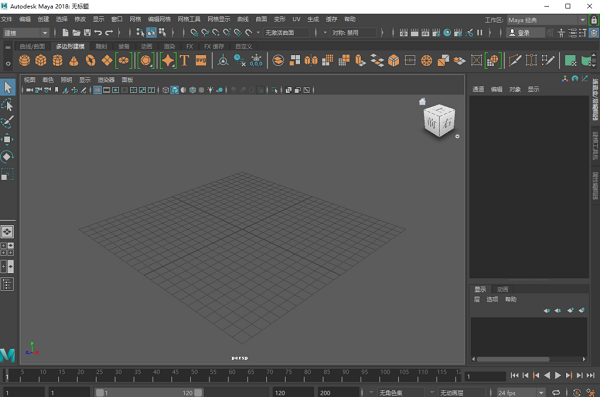
Autodesk Maya 2018安装教程
安装需知:(安装路径不要有中文)1、安装后启动软件,点击“输入序列号”。
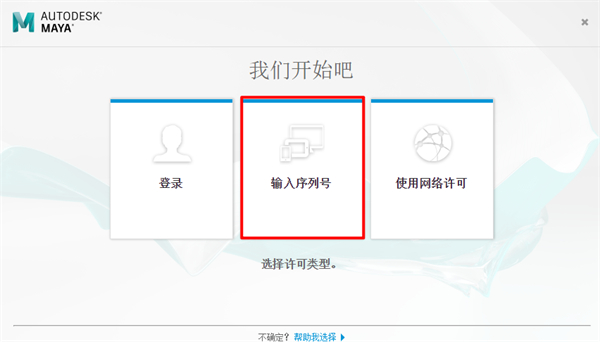
2、序列号输入:666-69696969,产品密钥输入:657J1,点击“下一步”
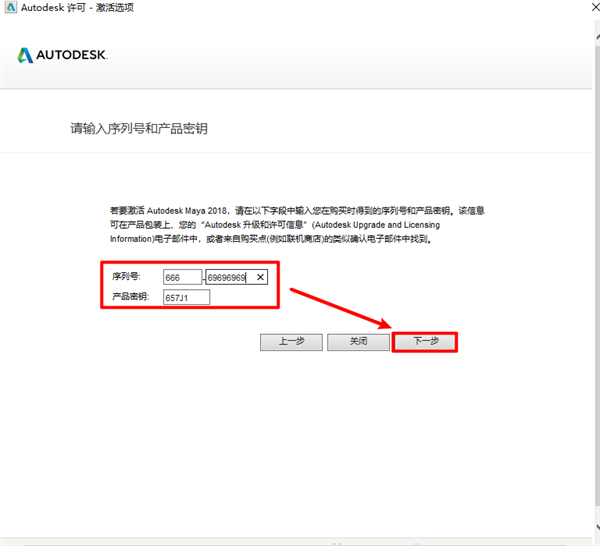
3、选择【我具有Autodesk提供的激活码】
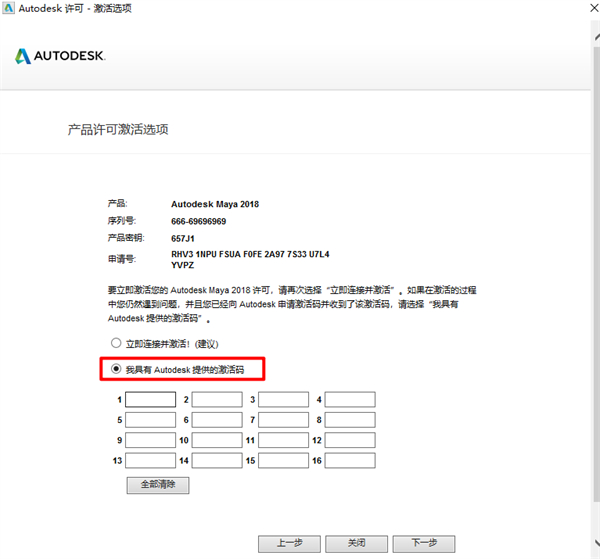
4、双击打开【注册机】文件夹

5、选中xf-adesk18_x64,鼠标右键以管理员身份运行

温馨提示:若打开没有注册机,说明被电脑杀毒软件隔离了,关闭杀毒软件重新解压即可。
6、将申请号复制到Request输入框中
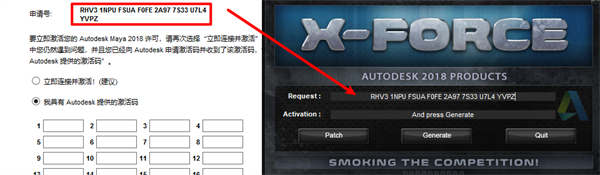
注:复制和粘贴只能用快捷键”Ctrl+C”和”Ctrl+V”
7、点击“Patch”,再点击“Generate”
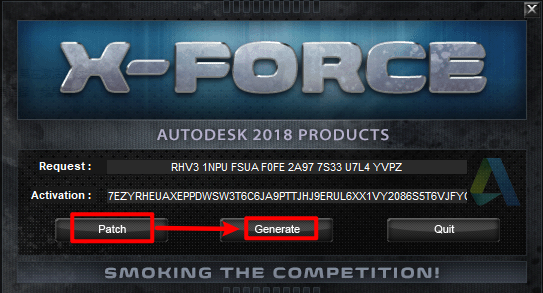
8、将生成的激活码复制到激活码输入框,点击“下一步”
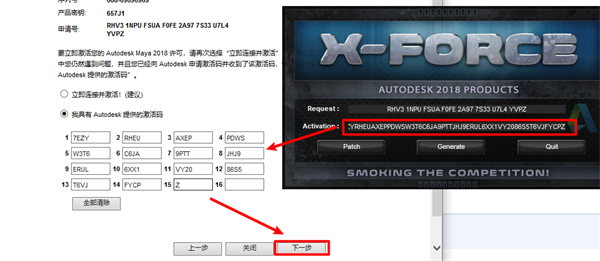
注:复制和粘贴只能用快捷键”Ctrl+C”和”Ctrl+V”
9、随后安装就结束了,你可以轻松使用。
AutoDesk MaYa 2018功能
1.高级建模工具:提供多种几何体类型和编辑命令,支持NURBS曲面和多边形网格之间的转换。2.角色动画模块:内置HumanIK骨架系统,简化了人物动作捕捉数据的应用过程。
3.粒子系统:可以用来生成各种动态效果,如爆炸、火花等,并允许用户自定义属性。
4.毛发与布料仿真:集成nCloth和nHair插件,能准确地模拟衣物、头发等柔性物体的行为。
5.流体模拟引擎:基于Bifrost技术,可创建高度真实的液体流动、波浪起伏等自然场景。
6.光照与阴影计算:采用V-Ray或Arnold等第三方渲染器,产生高保真度的光影效果。
7.材质编辑器:拥有丰富的节点式材质库,方便艺术家设计复杂的表面质感。
8.非线性剪辑工具集:类似于视频编辑软件的功能,便于管理和调整时间轴上的元素。
9.Python脚本接口:开放API供开发者编写自动化任务或定制化工作流程。
10.跨平台兼容性:支持Windows、macOS和Linux操作系统,确保不同环境下的无缝协作。
AutoDesk MaYa 2018特性
一、运动图形1、三维类型
创建品牌宣传、飞行标识、标题序列以及其他需要文字的项目。
2、改进了向量图形工作流
将 SVG 文件导入或复制并粘贴到 Maya 中。
3、运动图形工具集
利用实例化对象快速创建复杂的程序效果和动画。
二、三维动画
1、平行装备求值
新系统提高了装备播放和操纵的速度。
2、测地线体素绑定
在更短的时间内制作高质量、可立即投入使用的绑定角色。
3、常规动画工具
用于制作关键帧、程序和脚本化动画的工具集。
4、时间编辑器
借助基于片段的非破坏性和非线性编辑器进行高级动画编辑。
5、形状创作工作流
更加快速、轻松地微调您的角色和动画。
6、动画性能
速度改进让您可以更快地制作出场景。
三、三维建模
1、增强功能 | 对称建模
借助镜像增强功能和工具对称改进,可更加轻松地进行对称建模。
2、改进的雕刻工具集
以更艺术和直观的方式对模型进行雕刻和塑形。
3、多边形建模
利用高效库,对多边形几何体执行更快速一致的布尔运算操作。
4、OpenSubdiv 支持
使用交互式工作流提高性能。
四、动力学和效果
1、深层自适应流体仿真
借助面向 Bifrost 液体的新型自适应解算器,可仅在需要的位置仿真高级细节。
2、更快、更易于使用的 XGen
更新了工作流、预设、雕刻和预览。
3、Bifrost 中的自适应 Aero 解算器
创建大气效果,如烟和雾。
4、Bifrost 程序效果平台
仿真和渲染真实照片级液体。
5、Bullet Physics
创建真实的刚体和柔体仿真。
6、Maya nCloth
创建逼真的可变形材质。
7、交互式头发修饰工具 (XGen)
使用基于笔刷的直观修饰工具,可在设置头发和毛发的样式和姿势时加强控制并提高精度。
8、Bifrost 海洋仿真系统
使用波浪、涟漪和尾迹创建逼真的海洋表面。
五、三维渲染和着色
1、其他外观开发着色节点
更轻松地对复杂场景进行着色。
2、增强的外观开发工作流
以更艺术和直观的方式对模型进行雕刻和塑形。
3、色彩管理
利用高效库,对多边形几何体执行更快速一致的布尔运算操作。
4、增强功能 | 下一代视口显示和着色
在高保真、高性能的交互式环境中工作,以更短的时间编辑资源和图像。
5、Arnold 与 Maya 集成
使用 Arnold 渲染视图,实时查看场景更改,包括照明、材质和摄影机。
6、渲染设置
快速渲染和管理复杂场景。生成快照设置模板,以便于重复使用。
六、流程集成
1、脚本和 API
以 Maya 嵌入式语言 (MEL) 或 Python 脚本语言创建 Maya 脚本和编写插件。
2、数据和场景管理工具
通过专门的工具和工作流管理大型数据集和大型场景。
3、场景集合工具(更智能地管理数据)
更轻松地创建大型复杂环境,并将生产资源作为独立元素进行管理。
常用快捷键
完成当前操作 Enter设置关键帧 S
终止当前操作 ~
插入关键帧模式(动画曲线编辑) I
插入工具编辑模式 Insert
存储旋转通道的关键帧 Shift E
移动工具 W
存储缩放通道的关键帧 Shift+R
旋转工具 E
存储转换通道的关键帧 Shift+W
缩放工具 R
非固定排布工具 Y
显示操作杆工具 t
弹出属性编辑窗显示通道栏 Ctrl+A
向上移动一个象素 Alt+↑
向下移动一个象素 Alt+↓
向左移动一个象素 Alt+←
向右移动一个象素 Alt+→
满屏显示被选目标 f
在所有视图中满屏显示被选目标 Shift+F
满屏显示所有物体(在激活的视图) a
在所有视图中满屏显示所有对象 ‘
设置键盘的中心集中于命令行 Shift+A
快速切换单一视图和多视图模式 空格键
设置键盘中心于数字输入行 Alt+‘
播放控制 选择物体和成分
在时间轴上前进一帧 Alt+。
在时间轴上后退一帧 Alt+,
前进到下一关键帧 .
后退到上一关键帧 ,
播放按钮(打开关闭) Alt+V
回到最小帧 AltShift+V
激活模拟时间滑块 K
切换物体成分编辑模式 F8
选择多边形顶点 F9
选择多边形的边 F10
选择多边形的面 F11
选择多边形的UVs F12
选择下一个中间物体 Ctrl+I
选择多边形的顶点和面 Ctrl+F9
低质量显示 1
中等质量显示 2
高质量显示 3
网格显示模式 4
实体显示模式 5
实体和材质显示模式 6
灯光显示模式 7
设置显示质量(弹出式标记菜单) D
弹出快捷菜单(按下) 空格键
隐藏快捷菜单(释放) 空格键
快捷菜单显示类型(恢复初始类型) Alt+M
旋转手柄附着状态 Alt+S
重做视图的改变 ]
撤消视图的改变 [
软件建模命令
1、Combine(合并命令)此命令用于将不同的两个或多个Polygon物体合并成一个Polygon物体。与将多个物体合并在一个组不同,执行Combine命令后的多个物体只拥有唯一的中心点,在Outline总显示为一个物体名
2、Separate(分离工具)
此命令用于将包含多个独立物体的单一Polygon物体分成多个物体。Separate命令可以看做是Combine命令的反向操作,可以将执行Combine命令后的物体再分离开。要判断一个完整Polygon物体是否能分成多个独立部分,要看物体构成各个部分之间是否有联系。例如,一个Polygon物体是由两个单一的立方体构成的,彼此没有联系,那就可以分离开。如果两个立方体之间有联系,有共同的点、边、面,则不能分离
3、Extract(提取面命令)
此命令用于从物体上提取一个或多个面。可以选择物体上的任意一个或多个面来提取。如果被提取的多个面彼此相邻,有共同的边,则提取出的面依旧彼此相连。如果被提取的多个面彼此不相邻,没有共同的边,则提取出的面彼此独立。Separate extracted Faces:是否将提取出的面与原物体分离开。Offset:设置提取面与原物体之间的偏移数值,默认是0,保持在原位置。
4、Booleans(布尔运算)
此命令用于两个表面相交物体的3种布尔运算,即Union(交集)、Difference(差集)、Intersection(交集)。用于布尔运算的两个物体有主次之分,也就是运算后保留下哪个物体。这取决于选择物体的先后顺序,首先选择的物体为住物体。布尔运算可以快速准确地完成一些用常规工具耗时耗力的工作
5、Smooth(光滑工具)
此命令用于对物体进行光滑运算,使物体表面看起来更柔和。Smooth命令一般用于生物建模的最后部分,当把基本布线完成后,通过smooth命令使模型表面过渡柔和,更接近生物的特质。Smooth命令方式分为Exponentially(指数模式)和Linearly(线性模式)两种。Division levels:设置细分次数。数值越高,物体表面越光滑。Continuity:设置表面的光滑程度。数值为0时,只对表面做细分处理,不改变外形。Map borders:是否对UV边也做光滑处理。Preserve:对物体光滑部分边的保护
6、Average Vertices(平均点命令)
此命令用于对模型上的点之间的距离做平均化处理,使点与点之间过渡得更自然。Smooth amount:设置均匀程度。数值越大点与点之间过渡越光滑
7、Transfer Attribute(属性传递工具)
此命令用于在不同拓扑结构的Polygon物体之间传递点位置、uv、颜色等属性
8、Copy Mesh Attributes(复制Mesh属性工具)
此命令用于在两个拓扑结构一样的物体之间设置一个为主物体,一个为副物体,并将主物体的Vertex Position(点位置)、UV sets(UV设置)和Vertex Color(点颜色)复制给副物体。在建立好连接后,改变主物体的点位置,副物体对应点位置也会变化
9、 Clipboard Actions(动态剪切板工具)
此命令用于在物体之间快速的复制和粘贴UV、Shader和Color数值。当将任意一个命令中的任意一个选项关闭的时候,其他命令中的对应选项也会自动关闭
10、Reduce(简化工具)
此命令用于简化模型面数,降低模型精度。当对一个模型执行Smooth命令,并且删除了历史后,再对模型进行修改就很困难了,这时可以用Reduce命令减少面数
特色功能
1.Bifrost流体模拟框架:革命性的流体动力学模拟工具,易于使用且结果令人惊艳。2.Arnold渲染器集成:高性能光线追踪渲染器,专为电影级画质打造。
3.XGen交互式毛发生成器:无需编程即可创建精细的毛发分布,适用于生物角色。
4.MotionBuilder联动:与AutodeskMotionBuilder无缝对接,简化了动作捕捉后期处理。
5.FluidEffects流体特效:传统但依然有效的流体模拟解决方案,适用于需要快速迭代的情况。
常见问题
1.问:我可以在哪里下载AutoDeskMaya2018?-答:您可以访问官方网站或者通过教育机构提供的合法渠道获取软件副本。
2.问:是否有学生版或试用版?
-答:是的,Autodesk为学生和教师提供了免费的学生版,同时也提供为期30天的完整试用版本。
3.问:安装过程中遇到错误提示怎么办?
-答:请确保您的电脑符合最低系统要求,并尝试关闭所有正在运行的应用程序后再重新启动安装程序。
4.问:如何激活我的Maya2018许可证?
-答:购买正版后,按照官方说明输入序列号并完成在线验证步骤即可激活。
5.问:我可以将Maya2018用于商业项目吗?
-答:只要您持有有效许可证,就可以将其用于任何类型的商业活动,包括但不限于广告、影视作品等。
6.问:是否支持旧版文件格式?
-答:Maya2018保留了向后兼容性,能够打开以往版本创建的文件,但在某些情况下可能需要手动修复不兼容项。
7.问:如果遇到技术难题,我能得到帮助吗?
-答:Autodesk设有专门的技术支持团队,可以通过电话、邮件或在线聊天方式为您提供帮助。
8.问:有无中文语言界面?
-答:虽然默认界面为英文,但用户可以根据需要安装相应的语言包来切换至中文界面。
小编对AutoDesk MaYa 2018的总结
AutoDeskMaya2018是马目前最强大、最全面的三维动画制作软件之一,从初期的概念构思到最后的成品输出,它几乎涵盖了整个生产链所需的每一个环节,它将继续引领着三维动画与特效制作的发展方向,见证更多精彩的诞生。
相关文章